Kuidas luua käivitatav mälupulk Windowsi 8 taastamiseks
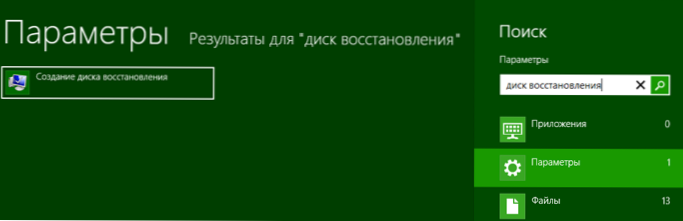
- 811
- 161
- Mrs. Willis Schoen
Ühes artiklis kirjutasin, kuidas luua Windows 8 -s taastamise kasutajapilt, millega hädaolukorras oleks võimalik arvuti algsesse olekusse tagastada koos installitud programmide ja seadetega.
Täna räägime sellest, kuidas teha laadimisplokk -draivi spetsiaalselt Windows 8 taastamiseks. Lisaks võib samal mälupulgal olla süsteemist, mis on vaikimisi saadaval arvutis või sülearvutis (see on peaaegu kõigil sülearvutitel, millel on eelnevalt installitud Windows 8 opsüsteem). Cm. Samuti: parimad programmid alglaadimisploki draivi loomiseks, välkmälu Windowsi 8 laadimiseks
Utiliidi alustamine Windows 8 taastamisketta loomiseks
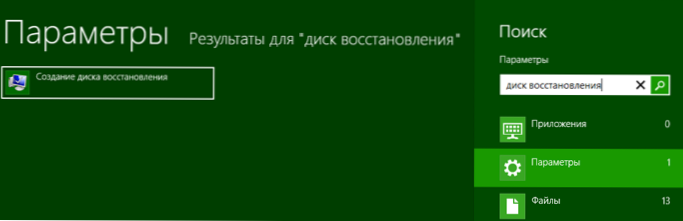
Alustamiseks ühendage eksperimentaalne USB arvutiga ja alustage seejärel Windows 8 esialgsele ekraanile (mitte kuskile, vaid sisestage lihtsalt klaviatuurile vene paigutus) fraas "Restaureerimisketas". Otsing avaneb, valige üksuse "Parameetrid" ja näete ikooni, et alustada sellise ketta loomise meistrit.
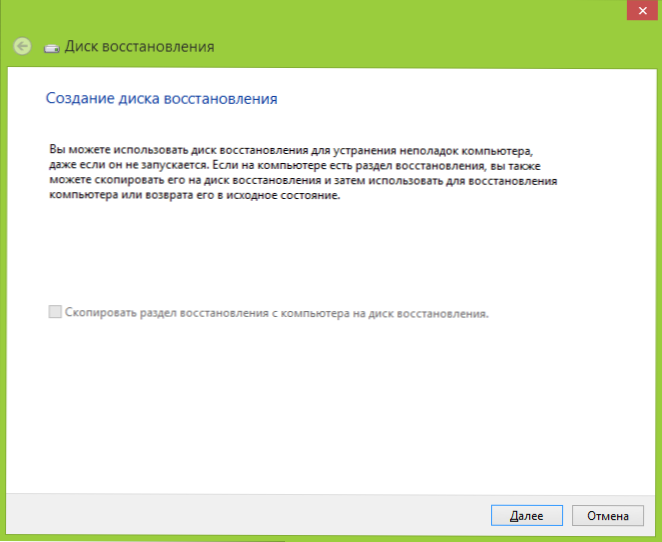
Windows 8 taastamise tühjendamise aken näeb välja nagu ülaltoodud. Kui on olemas taastamise osa, on aktiivne ka „kopeerida taastamise jaotis arvutist taastamiskettale”. Üldiselt on see suurepärane punkt ja soovitaksin kohe pärast uue arvuti või sülearvuti ostmist teha selline mälupulk, sealhulgas see jaotis. Kuid kahjuks hakkavad süsteemi taastamisprobleemid tavaliselt mõnda aega hiljem huvi tundma ..
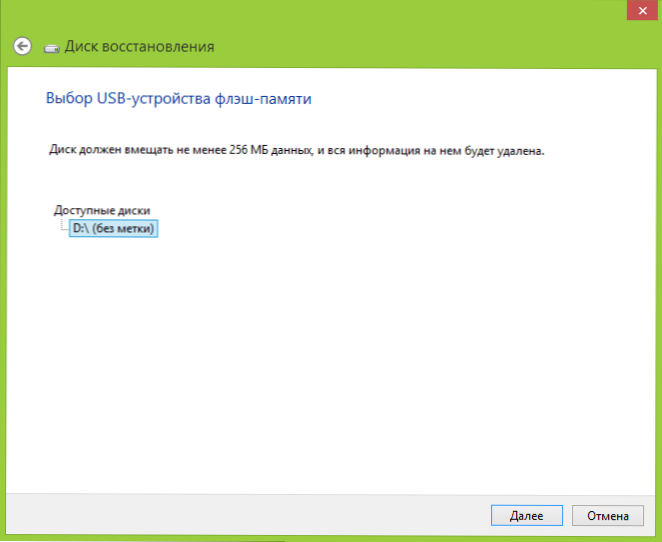
Klõpsake nuppu "Järgmine" ja oodake, kuni süsteem täidab ühendatud ketaste ettevalmistamist ja analüüsi. Pärast seda näete draivide loendit, millel saate taastamiseks teavet salvestada - nende hulgas toimub ühendatud mälupulk (see on oluline: kogu USB -draivi teave kustutatakse protsessis). Minu puhul, nagu näete, ei ole sülearvuti kohta taastamisosa (kuigi tegelikult on olemas, kuid Windows 7) ja välkmälul registreeritava teabe kogumaht ei ületa 256 MB. Vaatamata väikesele mahule on sellel asuvad kommunaalteenused paljudel juhtudel abiks, kui Windows 8 ei alusta näiteks ühel või teisel põhjusel, blokeeris see MBR -i laadimisalal ribareklaami. kõvaketas. Valige draiv ja vajutage nuppu "Järgmine".

Lugedes hoiatust kõigi andmete eemaldamise kohta, klõpsake nuppu "Loo". Ja oota natuke aega. Pärast valmimist näete teateid, et taastumisketas on valmis.
Mis on sellel alglaadimisel ja kuidas seda kasutada?
Loodud taastamise ketta kasutamiseks, kui see on vajalik, peate laadima mälupulgast BIOS -i, laadige see sellest, mille järel näete klaviatuuri valiku ekraani.
Pärast keele valimist saate Windows 8 süsteemi taastamiseks kasutada mitmesuguseid tööriistu ja tööriistu. See hõlmab ka operatsioonisüsteemi pildi automaatset taastamist ja taastamist, samuti sellist tööriista kui käsurida, millega saate teha, uskuda mind, palju asju.


Muide, kõigis neis olukordades, kus teil on soovitatav kasutada Windowsi levitamisplaadi "taastamist", sobib meie loodud ketas ka opsüsteemiga probleemi lahendamiseks.
Kokkuvõttes on Windowsi taastamise ketas hea asi, mis teil on alati suhteliselt tasuta USB -meediumil (keegi ei takista lisaks saadaolevatele failidele ka muid andmeid seal kirjutamast), mis mõnel juhul ja teatud oskuste olemasolu , saab aidata suurepärast abi.
- « Windows 7 külmub installimisel ja on aeglaselt installitud
- Veebipõhine fototoimetaja ja kollaaž Pizap »

